Pressemitteilung -
Offene Quelle Bildschirm-Recorder
Es wird häufig benötigt, den Computer Bildschirm aufzunehmen, z.B., wenn Benutzer eine Video-Anleitung aufnehmen, die YouTube Live-Streams speichern, die Videokonferenzen aufnehmen wollen. Wenn Sie den Bildschirm reibungslos aufnehmen wollen, brauchen Sie eine effektive Software zur Bildschirmaufnahme. Sie können viele kostenlose, kostenpflichtige, professionelle und einfach zu bedienende Software im Internet finden. Aber welche kann Ihnen helfen?
Wir haben einige Open Source Bildschirm-Recorder getestet. In diesem Artikel können wir Ihnen fünf Open Source Tools vorstellen, damit Sie den Bildschirm, das Audio, die Webcam und andere Inhalte einfach aufnehmen können.
[Empfohlen] EaseUS RecExperts für Windows und Mac
EaseUS RecExperts ist ein professioneller aber einfach zu bedienender Bildschirm-Recorder., welcher kompatibel mit Windows und Mac ist. Der Recorder ermöglicht Ihnen, die Aufnahme benutzerdefiniert einzustellen. Sie können den ganzen Bildschirm, ein bestimmtes Fenster aufnehmen oder den Bereich für die Aufnahme selbst auswählen.
EaseUS RecExperts bietet Ihnen die umfassende Funktionen für die Aufnahme. Sie können nicht nur die Aktivitäten auf dem Bildschirm sondern auch das Audio, die Webcam und die PC-Spiele aufnehmen. Sie können die gewünschten Inhalte mit der Software einfach aufzeichnen, z.B., die Zoom-Meetings aufnehmen, das Mikrofon mit dem System-Sound gleichzeitig aufnehmen. Nach der Aufnahme können Sie die Datei einfach bearbeiten, z.B., schneiden, den Text und das Wasserzeichen hinzufügen.

Hauptfunktionen und Eigenschaften:
- Einfach zu bedienen und benutzerfreundlich.
- Online-Videos mit hoher Qualität aufnehmen.
- Unterstützt den automatischen Start und Stop, solange die Startzeit und die Zeitdauer des Videos eingestellt werden.
- Unterstützt vielfältige Dateiformate, z.B., MP3, MP4, MOV, WMV, AVI, FLV, usw.
- Benutzer können auch das Video und das Audio über die Software auf eine Webseite wie YouTube hochladen.
Jetzt laden Sie die Software herunter und nehmen Sie irgendwas auf Ihrem Windows PC und Mac auf.


Top 4 Beste Open Source Bildschirm-Recorder
Neben EaseUS RecExperts stellen wir Ihnen noch vier andere Software zur Bildschirmaufnahme vorstellen. Egal ob Sie jetzt Mac oder Windows PC benutzen, können Sie immer einen geeigneten Recorder finden.
#1. OBS Studio
OBS Studio ist eine der beliebtesten kostenlosen Bildschirm-Recorder. Das Programm bietet Ihnen die fortgeschrittenen Funktionen für die Bildschirmaufnahme und die Bearbeitung. Mit der Software können Sie den Bildschirm, die Webcam, die Live-Streams, die Spiele, und andere Daten auf dem Computer aufzeichnen. Die Zeitdauer der Aufnahme wird auch nicht eingeschränkt. Nach der Aufzeichnung können Sie noch visuelle Effekte wie Filter, Übergänge hinzufügen, den Text schreiben, die Videoclips schneiden, usw. Der leistungsstarker Recorder ist aber möglicherweise schwer für die Einsteiger. Es wird eine Weile dauern, bis Sie die Software erlernt haben.
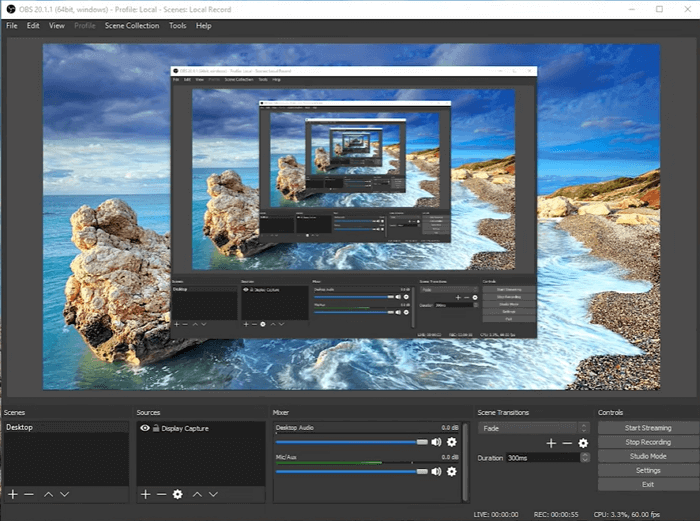
Hauptfunktionen und Eigenschaften:
- Kompatibel mit Windows, Mac und Linux.
- Keine Einschränkungen für die Zeitdauer.
- Der leistungsstarke Audio-Mixer ermöglicht Benutzern, die Geräusche zu löschen und das Audio zu optimieren.
- Fortgeschritten Funktionen für die Bearbeitung.
#2. ShareX
ShareX ist ein kostenloser und Open Source Bildschirm-Recorder. Der Recorder ermöglicht Ihnen, den Bereich für die Bildschirmaufnahme selbst auszuwählen. Sie können den Vollbildschirm, den ausgewählten Bereich und ein gewünschtes Fenster aufnehmen. Nach der Aufnahme können Sie die Datei als GIF oder MP4 mit hoher Qualität speichern und mit einem Klicks teilen.
Um mehr Software zu erfahren, können Sie hier klicken:

Links
Themen
- Daten, Telekom, IT
Kategorien
- bildschirm aufnehmen
EaseUS wurde im Jahr 2004 gegründet und ist ein international führendes Softwareunternehmen in den Bereichen von Datensicherung, Datenwiederherstellung und Festplattenverwaltung, das sichere und digitale Erfahrungen für alle Benutzer entwickelt und erforscht. Unser Ziel ist es, Neuerungen einzuführen und eine einflussreichere Sicherheitsinfrastruktur-Plattform für die Welt zu schaffen.
